TP-Link路由器登录入口及页面详解
时间:2025-09-11 12:10:06 258浏览 收藏
想要轻松管理你的TP-Link路由器吗?首先你需要找到正确的登录入口!本文详细介绍了TP-Link路由器登录页面的访问方式,通常可以通过在浏览器地址栏输入`http://tplinklogin.net`或`http://192.168.0.1`进入,部分型号可能使用`http://192.168.1.1`。 成功登录后,你就可以进行Wi-Fi设置、上网方式配置、系统升级等重要操作。初始账号密码通常为“admin”,建议首次登录后立即修改,以确保网络安全。 如果忘记密码,可以通过重置按钮恢复出厂设置。 阅读本文,让你快速掌握TP-Link路由器的登录技巧和常用功能配置,轻松管理你的家庭网络。
tp-link路由器登录页面入口为http://tplinklogin.net或http://192.168.0.1,部分型号支持http://192.168.1.1,需确保设备连接路由器网络后,在浏览器输入地址并登录默认账号密码“admin”,可进行Wi-Fi设置、上网方式配置及系统升级等操作。
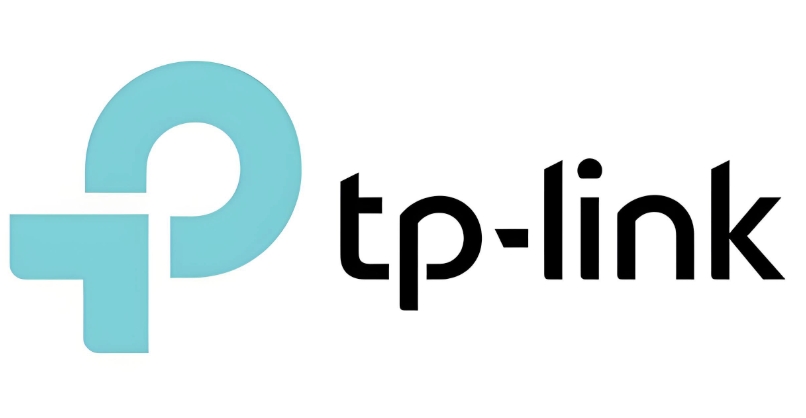
tplink路由器登录入口 tplink路由器登录页面
tplink路由器登录入口 tplink路由器登录页面在哪里?这是不少用户在设置家庭网络时经常查找的信息,接下来由PHP小编为大家带来tp-link路由器的登录方式及相关操作指引,需要配置设备的用户可以继续阅读了解具体步骤。
http://tplinklogin.net
1、登录页面访问方式
1、确保设备已连接到tp-link路由器的Wi-Fi网络,无论是通过无线还是有线方式,必须处于同一局域网内。
2、打开任意浏览器,在地址栏输入http://tplinklogin.net或http://192.168.0.1,这是tp-link设备常用的默认管理地址。
3、按下回车后,页面将跳转至路由器的登录界面,要求输入管理员账号和密码。
4、若地址无法打开,可尝试更换为http://192.168.1.1,部分型号使用该IP作为默认网关。
2、初始账号与密码设置
1、出厂状态下,tp-link路由器的默认用户名和密码通常均为“admin”,可在设备底部标签查看具体信息。
2、首次登录后,系统可能会提示用户设置新的管理密码,建议使用强度较高的组合以增强安全性。
3、若曾经修改过密码但已遗忘,需通过复位按钮进行重置:长按设备上的Reset键约10秒,恢复出厂设置。
4、重置后所有配置将被清除,需重新完成上网设置、无线名称和密码设定等步骤。
3、常见功能配置路径
1、登录成功后,可在管理界面找到“无线设置”选项,用于修改Wi-Fi名称(SSID)和密码。
2、进入“网络参数”中的“WAN口设置”,可切换上网方式,如PPPoE拨号、动态IP或静态IP,适配不同宽带类型。
3、在“安全设置”中启用防火墙、MAC地址过滤或IP绑定,提升网络防护能力。
4、通过“系统工具”下的“软件升级”功能,可检查并安装最新固件,优化设备性能与稳定性。
到这里,我们也就讲完了《TP-Link路由器登录入口及页面详解》的内容了。个人认为,基础知识的学习和巩固,是为了更好的将其运用到项目中,欢迎关注golang学习网公众号,带你了解更多关于网络设置,账号密码,登录入口,TP-Link路由器,http://tplinklogin.net的知识点!
-
501 收藏
-
501 收藏
-
501 收藏
-
501 收藏
-
501 收藏
-
272 收藏
-
207 收藏
-
465 收藏
-
205 收藏
-
173 收藏
-
318 收藏
-
293 收藏
-
214 收藏
-
265 收藏
-
257 收藏
-
174 收藏
-
441 收藏
-

- 前端进阶之JavaScript设计模式
- 设计模式是开发人员在软件开发过程中面临一般问题时的解决方案,代表了最佳的实践。本课程的主打内容包括JS常见设计模式以及具体应用场景,打造一站式知识长龙服务,适合有JS基础的同学学习。
- 立即学习 543次学习
-

- GO语言核心编程课程
- 本课程采用真实案例,全面具体可落地,从理论到实践,一步一步将GO核心编程技术、编程思想、底层实现融会贯通,使学习者贴近时代脉搏,做IT互联网时代的弄潮儿。
- 立即学习 516次学习
-

- 简单聊聊mysql8与网络通信
- 如有问题加微信:Le-studyg;在课程中,我们将首先介绍MySQL8的新特性,包括性能优化、安全增强、新数据类型等,帮助学生快速熟悉MySQL8的最新功能。接着,我们将深入解析MySQL的网络通信机制,包括协议、连接管理、数据传输等,让
- 立即学习 500次学习
-

- JavaScript正则表达式基础与实战
- 在任何一门编程语言中,正则表达式,都是一项重要的知识,它提供了高效的字符串匹配与捕获机制,可以极大的简化程序设计。
- 立即学习 487次学习
-

- 从零制作响应式网站—Grid布局
- 本系列教程将展示从零制作一个假想的网络科技公司官网,分为导航,轮播,关于我们,成功案例,服务流程,团队介绍,数据部分,公司动态,底部信息等内容区块。网站整体采用CSSGrid布局,支持响应式,有流畅过渡和展现动画。
- 立即学习 485次学习
